Sabemos que a algunos de ustedes les gustaría ampliar sus ya magníficas máquinas Proteus mini pc. Sin embargo, puede que algunos de ustedes no sean genios de la informática como nosotros, y no pasa nada. Por suerte para usted, hemos elaborado una sencilla guía paso a paso sobre cómo instalar el disco duro en su Mini PC Proteus 11.

Paso 1: Abrir el PC
Una vez que haya sacado el Proteus 11 de la caja, colóquelo de forma que los dos tornillos de la parte posterior queden en posición vertical hacia usted. Una vez hecho esto, utiliza un destornillador pequeño para sacarlos. A continuación, podrá levantar con cuidado la tapa del PC.
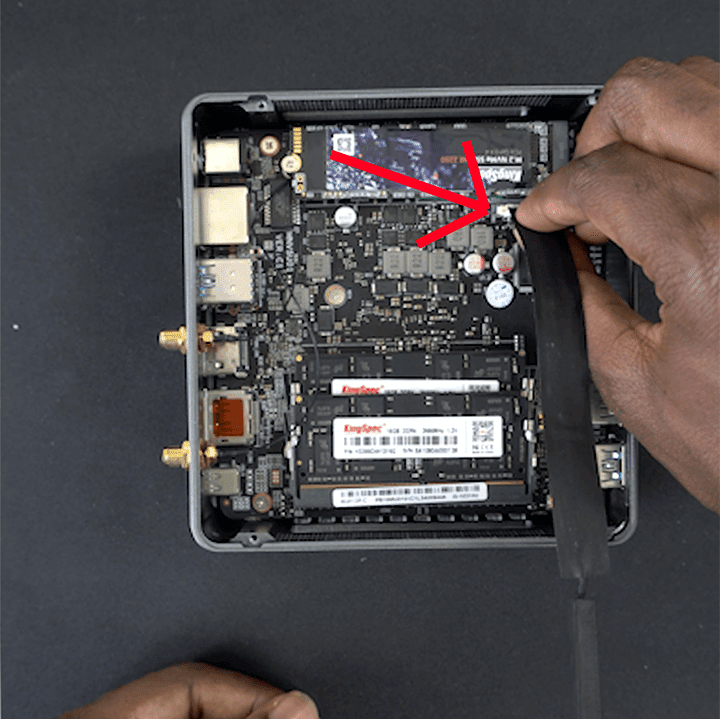
Paso 2: el cable SATA
Siguiendo el paso 1, tome el cable SATA suministrado e introdúzcalo en la zona resaltada, esto es para poder conectar el disco duro al PC.
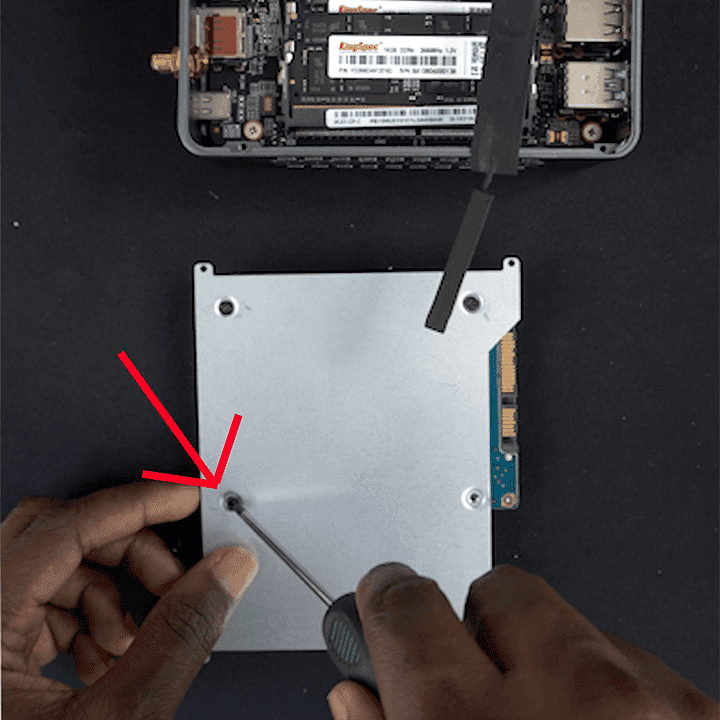
Paso 3: Disco duro y placa metálica
Coge el Disco Duro y atorníllalo en la placa que ha venido junto con él. Esto mantendrá el disco duro seguro al introducirlo en la máquina.
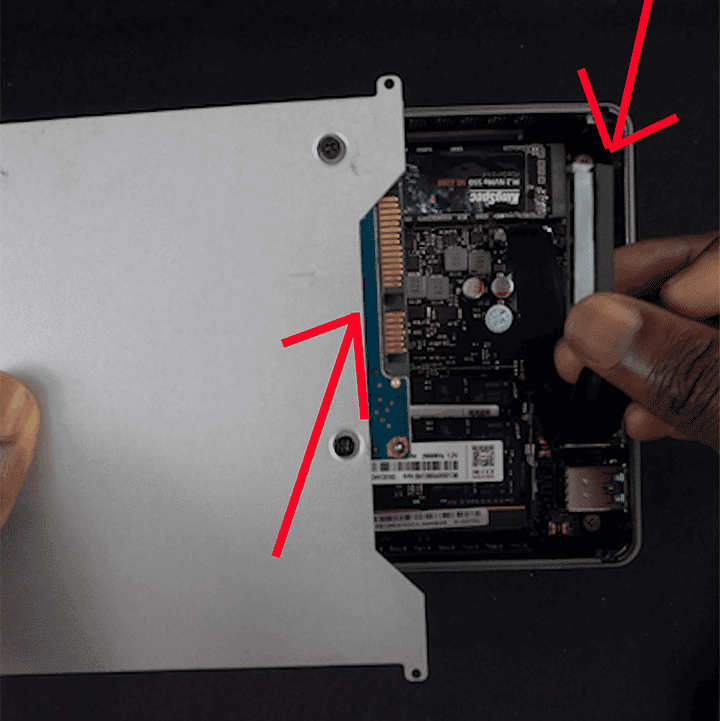
Paso 4: Conectar el cable SATA y el disco duro
Conecte el disco duro mediante el cable SATA y colóquelo en su sitio. Se trata de un proceso relativamente sencillo, así que no te lo pienses demasiado.
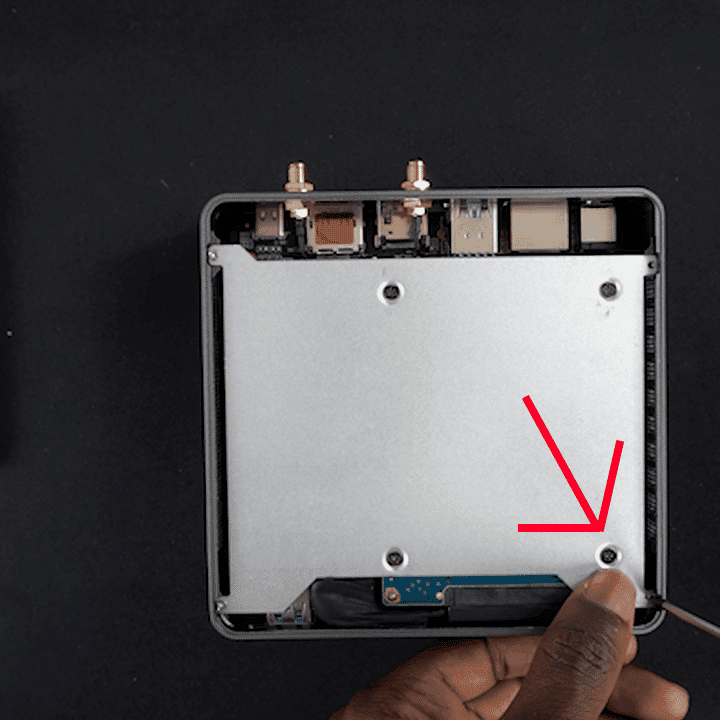
Paso 5: atornillar el disco duro
¡Casi terminada! Ahora atornille la placa del disco duro en las ranuras para tornillos del pc. Esto sirve para mantener la unidad en su sitio una vez cerrado el Mini PC.
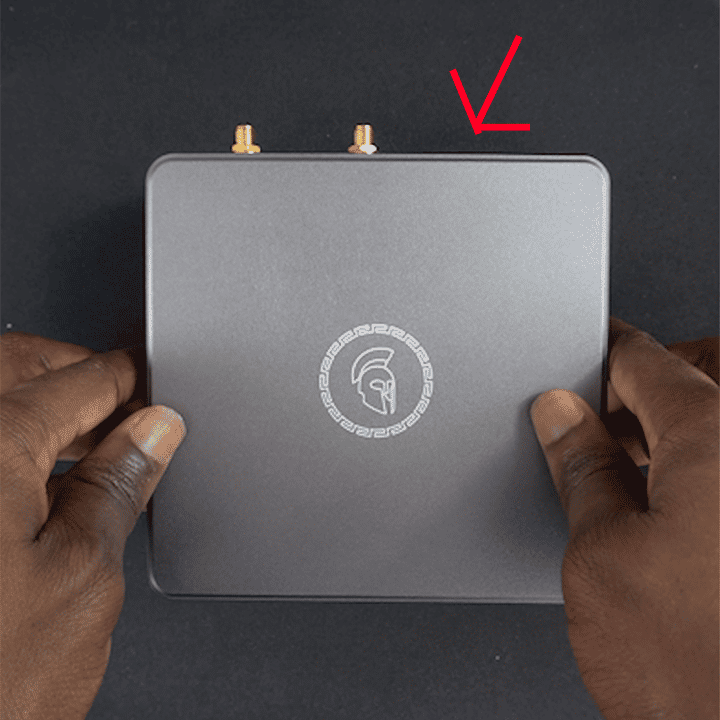
Paso 6: Terminar y cerrar el Proteus 11
Ciérrelo todo bien y vuelva a atornillar los tornillos restantes en el mini PC y ¡voilá, ya ha instalado correctamente su disco duro en el Proteus 11!
Esperamos que esta pequeña guía paso a paso le ayude a añadir más espacio de almacenamiento a su Proteus 11. Esté atento a futuros blogs y guías.



